Korjaa Microsoft Teams: Anteeksi, emme voineet yhdistää sinua

Näetkö usein virheen "Anteeksi, emme voineet yhdistää sinua" MS Teamsissa? Kokeile näitä vianetsintävinkkejä päästäksesi eroon tästä ongelmasta heti!
Virheviesti "Emme voineet suorittaa puhelua" tulee näkyviin, kun Microsoft Teams ei pysty soittamaan yhteyshenkilöillesi. Kun tämä virhe ponnahtaa esiin, muut käyttäjät eivät yleensä voi soittaa sinulle takaisin. Toisin sanoen et voi suorittaa puheluita tai liittyä Teams-puheluihin.
Tarkista, onko jokin tunnettu ongelma, joka voisi aiheuttaa tämän virheen. Tietojen pitäisi olla saatavilla Microsoft Teams Service Status -verkkosivulla. Jos tunnettuja ongelmia ei ole, ongelma saattaa olla sinun päässäsi.
⇒ Pikakorjaus : Kirjaudu ulos Teams-tililtäsi. Käynnistä laitteesi uudelleen ja kirjaudu sitten takaisin sisään. Kirjautumalla ulos periaatteessa päivität laitteesi yhteyden Microsoft Teams -palvelimiin. Tarkista, korjasiko tämä nopea ratkaisu virheen.
Jos sinun on soitettava puhelu mahdollisimman pian, yritä käyttää toista laitetta. Jos saat esimerkiksi tämän virheilmoituksen Teamsin mobiiliversiossa, puheluiden pitäisi toimia PC:llä. Ja toisinpäin.
Monet Teamsin toiminnot menevät usein rikki, jos et käytä Teams-sovelluksen uusinta versiota. Siksi tämä puheluvirhe vaikuttaa usein mobiililaitteisiin, kuten puhelimiin ja tabletteihin.
Avaa Google Play Kauppa.
Etsi Microsoft Teams.
Jos sovelluksen vieressä on Päivitä- painike, napauta sitä.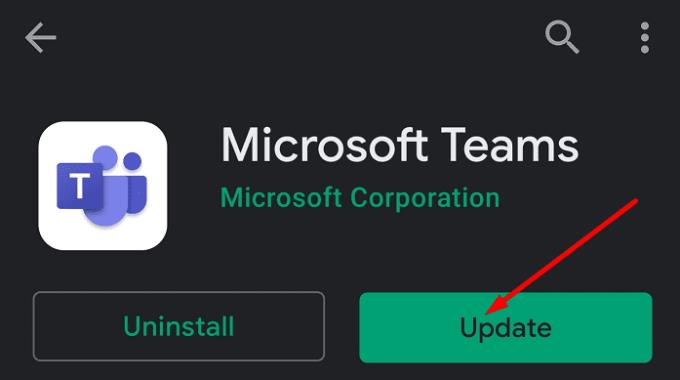
Käynnistä sovellus uudelleen uusimman version asentamisen jälkeen. Yritä soittaa muille käyttäjille nähdäksesi, toimiiko se.
Tarkista myös, onko laitteellesi saatavilla uusi Android-versio. Asenna uusin käyttöjärjestelmäversio ja käynnistä Teams uudelleen.
Sovelluksen välimuistin tyhjentäminen kyseisessä laitteessa voi ratkaista tämän ongelman.
Napauta Asetukset- sovellusta.
Valitse sitten Sovellukset ja siirry Teams-sovellukseen.
Valitse Tallennus ja napauta Tyhjennä välimuisti -painiketta. Jos se ei toimi, napauta myös Tyhjennä tiedot -painiketta.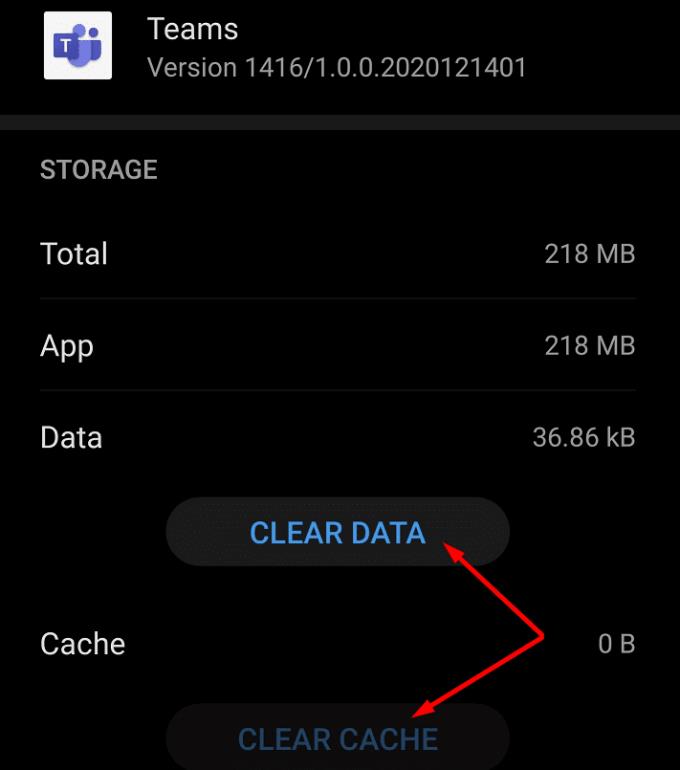
Huomautus : Jos mitään puhdistettavaa ei ole, painikkeet näkyvät harmaina.
Varmista, että muiden sovellusten välimuistitiedostot eivät häiritse Teamsin toimintaa, valitsemalla Asetukset → Tallennus . Paina Cleanup- painiketta poistaaksesi ylimääräiset roskapostitiedostot.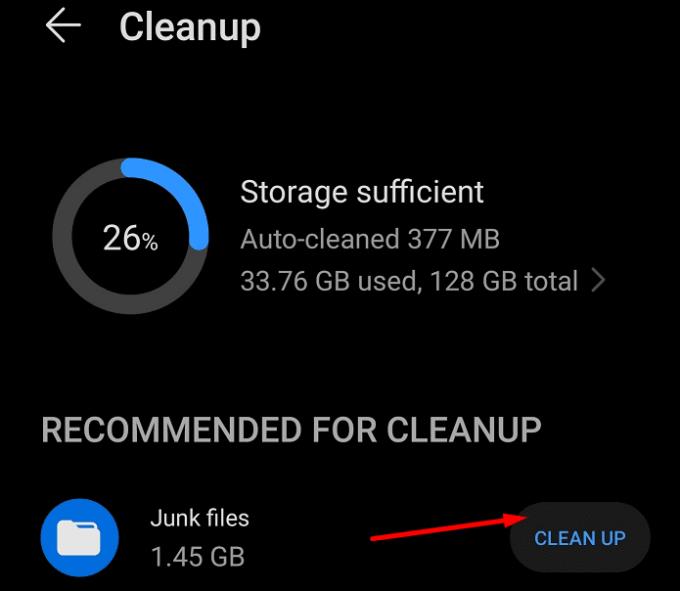
Huomaa, että seuraavat vaiheet voivat olla hieman erilaisia riippuen puhelinmallista ja nykyisestä käyttöjärjestelmäversiosta.
Jos mikään ei toimi, yritä asentaa Microsoft Teams -sovellus uudelleen mobiililaitteeseen.
Napauta ja pidä painettuna Teams-sovelluksen kuvaketta, kunnes Poista- vaihtoehto tulee näkyviin. Napauta sitä poistaaksesi Teamsin asennuksen. Tai voit yksinkertaisesti poistaa sovelluksen Storesta.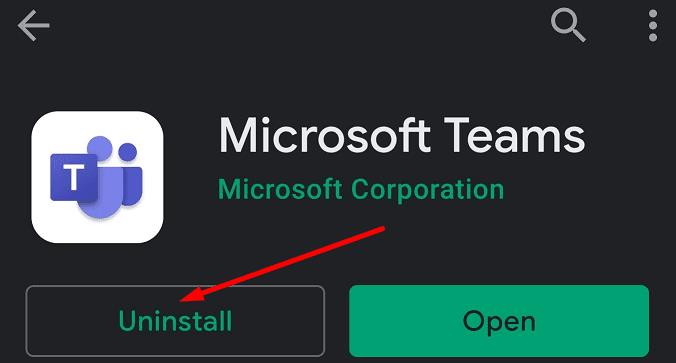
Käynnistä sitten laite uudelleen. Palaa Play Kauppaan ja asenna Teams uudelleen.
Yritä soittaa jollekin tarkistaaksesi, toimiiko puhelutoiminto nyt.
Näetkö usein virheen "Anteeksi, emme voineet yhdistää sinua" MS Teamsissa? Kokeile näitä vianetsintävinkkejä päästäksesi eroon tästä ongelmasta heti!
Tarvitsetko toistuvien kokousten aikataulutusta MS Teamsissa samoille tiimin jäsenille? Opi, kuinka perustaa toistuva kokous Teamsissa.
Microsoft Teams ei tällä hetkellä tue kokousten ja puheluiden lähettämistä televisioon suoraan. Mutta voit käyttää näyttöpeilausohjelmaa.
Tällä hetkellä Microsoft Teams Live Events -tilanteissa anonyymiä kysymistä ei voi poistaa käytöstä. Rekisteröityneet käyttäjät voivat jopa lähettää anonyymejä kysymyksiä.
Virhekoodi caa70004 ilmenee yleensä, kun Microsoft Teams ei pysty kirjautumaan sisään tai kun sovellus jumiutuu ja kaatuu.
Bluetooth-kuulokkeesi ei toimi Microsoft Teamsin kanssa? Tässä oppaassa näytetään parhaat menetelmät, joilla tämä ongelma voidaan korjata.
Opi, kuinka voit säilyttää Microsoft Teamsin tilasi aktiivisena ja näkyvissä asiakkaille ja kollegoille, vaikka et olisikaan varsinaisesti paikalla.
Amazon ja Slack ovat yhdistäneet kätensä laajentaakseen yritysasiakaskuntaansa. Slack hyödyntää useita AWS-pilvipohjaisia resursseja.
Korjataksesi sen, että Microsoft Teams ei voi lisätä vierasongelmatarkistusviiveongelmia, myöntää ongelma Powershell-komennoilla ja asentaa kaikki odottavat päivitykset.
Jos et näe kuvatiedostojasi Microsoft Teamsissa, harkitse selaimen välimuistin tyhjentämistä tai selaimen vaihtamista kokonaan.
Korjataksesi Microsoft Teamsin kaatumisen tarkista ensin Teams-palvelun tila Office 365:n hallintapaneelista, tyhjennä Microsoft Office -tunnistetiedot tai poista Teamsin välimuisti.
Korjaa Microsoft Teams -virhe Postilaatikkoa ei ole, Vahvista OAuth-kokoonpano, Poista Microsoft Teamsin asennus ja asenna se uudelleen tai palauta työ manuaalisesti.
Jos yrität kirjautua sisään Microsoft Teamsiin ja saat virhekoodin max_reload_exceeded, sinun on korjattava AD FS:n URL-ongelmat tai käytä vain verkkoasiakasta.
Saatko anteeksi, jos sinulla oli ongelmia muistikirjan virheen saamisessa? Korjaa se päivittämällä käyttäjäprofiili ja käyttämällä toista sovellusta.
Jos Microsoft Teams ei merkitse keskusteluja luetuiksi, sammuta ensin kaikki ilmoitukset, tarkista sitten, onko chat-istunto piilotettu, ja kirjaudu ulos ja kirjaudu takaisin sisään.
Kun Microsoft Teams -tehtävät eivät näy, yritä nähdä ne Android-mobiilisovelluksessa, tarkista päivitykset tai odota ilmoitusta arvioinnista.
Voit korjata virheilmoituksen, jonka mukaan Emme voineet tallentaa välilehtiasetuksiasi Microsoft Teamsissa, tarkistamalla koodisi ja varmistamalla, että URL-osoitteet on kirjoitettu oikein.
Jos Microsoft Teams -ryhmäsi käyttäjät eivät voi lähettää live-tapahtumia suurelle yleisölle, sinun on tarkistettava, onko suorien tapahtumien käytännöt asetettu.
Voit korjata Outlookin Microsoft Teams -apuohjelman puuttuvan ongelman varmistamalla, että apuohjelma on otettu käyttöön Outlookissa sekä Microsoft Teamsin kokousten tietosuoja-asetukset.
Microsoft Teams saa joukon uusia Meetings-ominaisuuksia, mukaan lukien dynaaminen näkymä, Together-tila, videosuodattimet ja live-reaktiot.
Näetkö usein virheen "Anteeksi, emme voineet yhdistää sinua" MS Teamsissa? Kokeile näitä vianetsintävinkkejä päästäksesi eroon tästä ongelmasta heti!
Tarvitsetko toistuvien kokousten aikataulutusta MS Teamsissa samoille tiimin jäsenille? Opi, kuinka perustaa toistuva kokous Teamsissa.
Onko sinulla RAR-tiedostoja, jotka haluat muuntaa ZIP-tiedostoiksi? Opi, kuinka RAR-tiedosto muutetaan ZIP-muotoon.
Opi, kuinka korjata OneDrive-virhekoodi 0x8004de88, jotta pilvitallennuksesi toimisi jälleen.
Microsoft Teams ei tällä hetkellä tue kokousten ja puheluiden lähettämistä televisioon suoraan. Mutta voit käyttää näyttöpeilausohjelmaa.
Spotify voi olla ärsyttävä, jos se avautuu automaattisesti aina, kun käynnistät tietokoneesi. Poista automaattinen käynnistys seuraamalla näitä ohjeita.
Mietitkö, miten ChatGPT voidaan integroida Microsoft Wordiin? Tämä opas näyttää sinulle tarkalleen, miten se tehdään ChatGPT for Word -lisäosan avulla kolmessa helpossa vaiheessa.
Tällä hetkellä Microsoft Teams Live Events -tilanteissa anonyymiä kysymistä ei voi poistaa käytöstä. Rekisteröityneet käyttäjät voivat jopa lähettää anonyymejä kysymyksiä.
Tässä oppaassa näytämme, kuinka voit vaihtaa oletusarvoisen zoom-asetuksen Adobe Readerissa.
Ristik viittaukset voivat tehdä asiakirjastasi paljon käyttäjäystävällisemmän, järjestelmällisemmän ja saavutettavamman. Tämä opas opettaa sinulle, kuinka luoda ristik viittauksia Wordissä.























